こちらではブラウザ板の YouTube からショート動画を削除する拡張機能をご紹介します、前回の「ブラウザ版 YouTube のショート動画を通常の横長の画面で見る 2」では、ユーチューブのショート動画を自動で通常の横長の画面で再生してくれる拡張機能をご紹介しましたが、そもそも短い動画は見ないからショート動画そのものを表示しないようにしてほしいという方も中にはいらっしゃるのではないでしょうか、例えば私の場合はユーチューブで動画を探そうと検索してみるとショート動画が大量に出てくるんですよね、下にスクロールしてもほとんどがショート動画で9割位ショート動画なんじゃないか?っと思うことがあります、そこで今回はユーチューブのショート動画がオススメや検索結果に表示されないようにする事ができる拡張機能を確認してみたいと思います、使い方も簡単でショート動画を非表示にするには拡張機能をブラウザにインストールするだけで OK、そしてツールバーから拡張機能のボタンをクリックするとメニューから機能のオンとオフを切り替えられますので、ショート動画を表示するか非表示にするかも簡単に切り替えることが可能です。

今回使用するのは「No YouTube Shorts」という拡張機能ですね、こちらは Chrome や Edge などのブラウザでも「Chrome ウェブストア」からインストールする事ができますし、Firefox 系のブラウザでもアドオンマネージャーからインストールする事ができます、「No YouTube Shorts」で検索してブラウザにインストールしましょう、もし類似の拡張機能があってどれか迷う場合は上の画像を参照してください、赤枠で囲ってある拡張機能が今回ご紹介する「No YouTube Shorts」ですね。
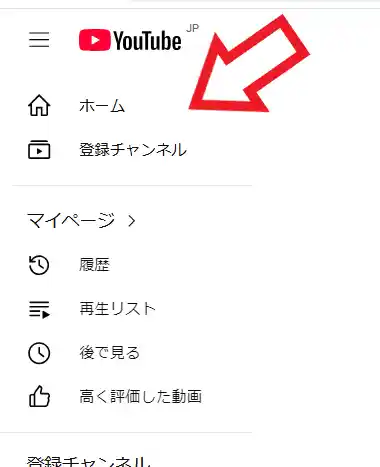
「No YouTube Shorts」をインストールしたら設定などは特に必要ありません、インストールが完了したらそれだけで OK です、例えば上の画像はブラウザでユーチューブのページを開いたら左端に表示されているメニューなのですが、「ホーム」と「登録チャンネル」のメニューの間にあるはずの「ショート」が無くなっていますよね、他にもホーム画面に表示されるオススメ動画や検索結果にもショート動画が表示されなくなっているはずです。
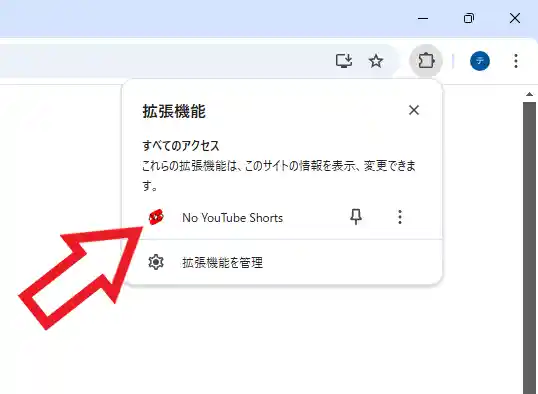
もし YouTube のショート動画を見たくなった場合は「No YouTube Shorts」の機能を停止する事もできます、まずはツールバーから拡張機能のボタンをクリックしてください。
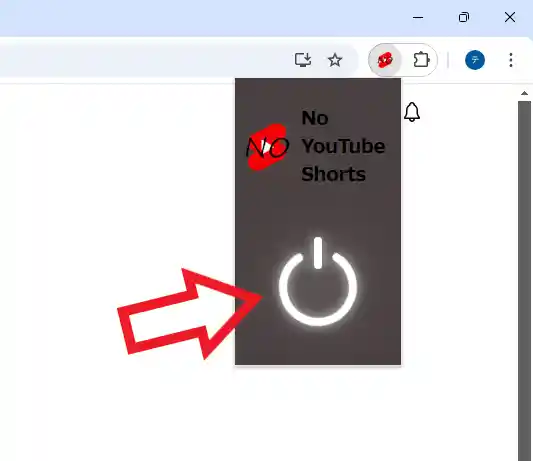
すると上の画像のように「No YouTube Shorts」のメニューが表示されますので、丸に縦線のマークのボタンをクリックして機能をオフにしましょう、上の画像の矢印の箇所のボタンですね、機能をオンにしたい場合はもう一度クリックすれば切り替わります。
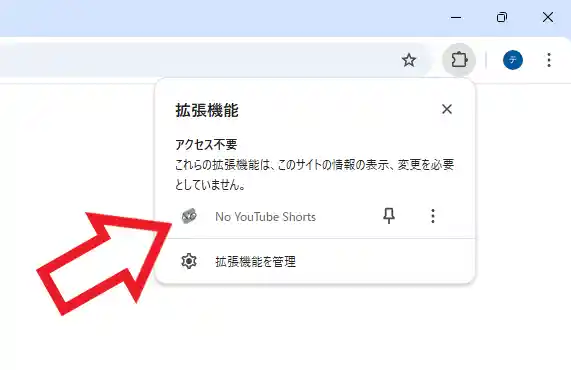
ちなみにオンとオフの切り替えは YouTube のページを開いていないとできません、他のページを開いている時は上の画像のようにツールバーの拡張機能のボタンがグレー表示になっていて、そもそもメニューを表示する事が出来なくなっているからですね。

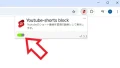
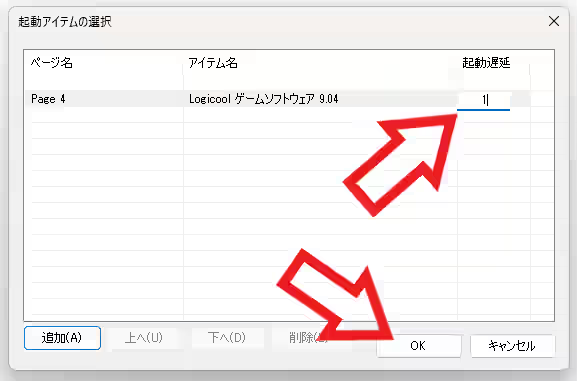
コメント